Hoe Studio Effects op Windows 11 te configureren
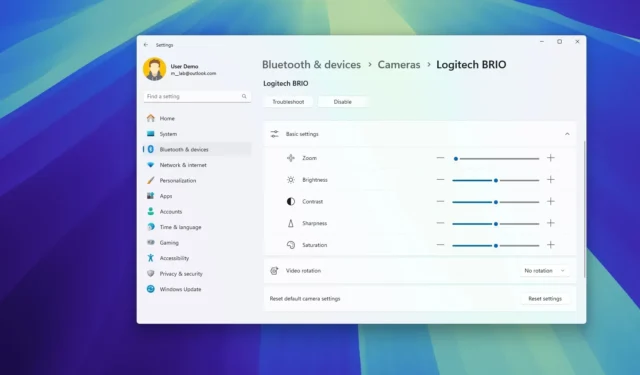
- Om Windows Studio-effecten in of uit te schakelen, opent u Instellingen > Bluetooth en apparaten > Camera’s , klikt u op het apparaat in het gedeelte ‘Verbonden camera’s’ en configureert u de ondersteunde effecten.
- Windows 11 heeft zes hoofdeffecten voor pc’s met NPU’s: automatische kadrering, achtergrondonscherpte, oogcontact, stemfocus, portretlicht en creatieve filters.
In Windows 11 24H2 (2024 Update) en hogere versies hebt u nu toegang tot de “Windows Studio Effects”. In deze handleiding leert u de stappen om deze te openen en te configureren.
Wat zijn studio-effecten?
De Windows Studio-effecten zijn een verzameling functies die AI gebruiken om videogesprekken en audiokwaliteit te verbeteren met behulp van een Neural Processing Unit (NPU).
Windows 11 heeft zes hoofdeffecten: automatische framing, achtergrondvervaging, oogcontact, stemfocus, portretlicht en creatieve filters. De effecten worden toegepast op hardwareniveau, dus zodra ze zijn ingeschakeld, zijn ze beschikbaar in elke applicatie.
Studio-effecten maken al een tijdje deel uit van Windows 11, maar vanaf versie 24H2 maakt Microsoft deze functies breder beschikbaar op Copilot+ pc’s.
In deze handleiding zal ik de stappen schetsen voor het inschakelen en configureren van Studio Effects op Windows 11 24H2 en hogere releases voor compatibele apparaten.
Configureer Studio-effecten op Windows 11
Volg deze stappen om Studio Effects op Windows 11 24H2 in of uit te schakelen:
-
Open Instellingen op Windows 11.
-
Klik op Bluetooth en apparaten .
-
Klik op Camera’s .
-
Selecteer het apparaat onder de instelling “Verbonden camera’s”.
-
Klik op Camera-effecten om toegang te krijgen tot de beschikbare Windows Studio-effecten.
-
Schakel het effect in dat u wilt gebruiken met de camera of microfoon. Bijvoorbeeld:
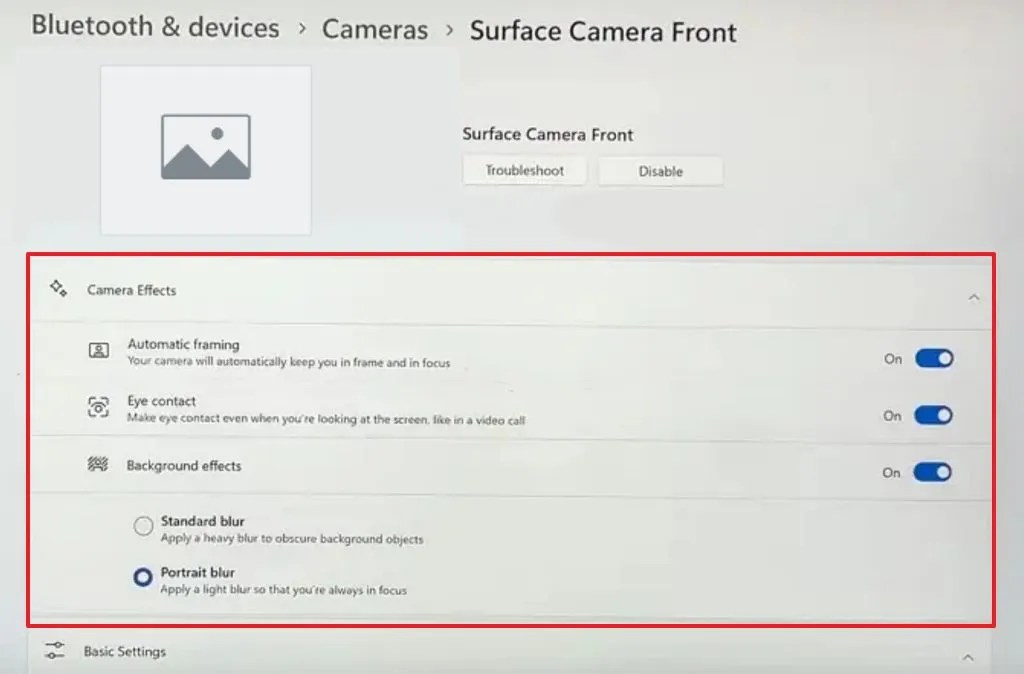
Windows 11 Studio-effecten / Afbeelding: Microsoft - Achtergrondeffecten: Biedt de opties Standaard en Portretvervaging om de achtergrond achter u tijdens gesprekken te vervagen, voor meer privacy of om rommel te verbergen.
- Oogcontact: Biedt de opties Standaard en Teleprompter om de indruk te wekken dat u oogcontact onderhoudt met andere mensen, aangezien u tijdens een gesprek mogelijk naar uw scherm kijkt.
- Automatische frames: zoomt in en snijdt de video bij om de persoon in het gezichtsveld te centreren.
- Portretlicht: Verbetert de belichting van de persoon bij weinig licht.
- Creatieve filters: Biedt leuke filters die u kunt toepassen in de videofeed.
-
Klik in het gedeelte Systeem op de pagina Geluid .
-
Kies uw microfoon om de eigenschappenpagina te openen.
-
Selecteer de optie “Microsoft Windows Studio Voice Focus” in de instelling “Audioverbeteringen”.
-
Schakel de schakelaar voor Stemfocus in om de functie in te schakelen en achtergrondgeluiden weg te filteren
Zodra u de stappen heeft voltooid, zijn Windows Studio Effects voor elke toepassing beschikbaar.
Bovendien hebt u ook toegang tot de effecten via het vervolgmenu Snelle instellingen (Windows-toets + A) op de pagina “Studio-effecten” .
Hoewel de Windows Studio-effecten exclusief zijn voor de Copilot+ pc’s, zijn sommige effecten mogelijk beschikbaar op apparaten met minder krachtige NPU’s. U kunt bijvoorbeeld ‘Standaard vervagen’ gebruiken, maar niet ‘Portret vervagen’. Mogelijk kunt u ook oogcontact gebruiken, maar alleen met de “Standaard”-modus en niet met het “Teleprompter”-effect.
Het is belangrijk om op te merken dat de fabrikant ook zijn eigen effecten voor camera’s en microfoons kan implementeren, wat overlappende problemen kan veroorzaken, zoals het effect niet synchroon laten lopen. U kunt dit probleem voorkomen door de effecten uit te schakelen vanuit de toepassing van de fabrikant en die effecten te gebruiken die native zijn voor het besturingssysteem. Op dezelfde manier kunt u de native effecten die Windows te bieden heeft uitschakelen en die effecten vervolgens inschakelen vanuit tools van derden.



Geef een reactie